
訪問いただきありがとうございます!
Youtubeのサムネイルや、Instagramのアイキャッチのデザインがおしゃれだと、それだけでクリックしたくなりますよね。
自分で画像を作っているものの、
- センスがない
- ツールを変えた方がいいのかな?
- おしゃれに作る方法ないかな〜
と思っている方も多いのではないでしょうか?
実際にサムネイル一つでクリック数が大きく変わってくるため、おしゃれで綺麗な方が絶対にいいです。
今回は、そんなサムネイルやアイキャッチが作れるおすすめのツールとサービス3つを比較してみました。
- 作成ツールを変えたい
- もっと簡単に画像を作りたい
- サムネイルにこだわりたい
比較するツール&サービス
今回比較する対象は下記の3つです。
- Canva(自作ツール)
- Adobe Illustrator(自作ツール)
- ココナラ(外注サービス)
使用用途やスキルレベルによって使うものは違ってくるので、まずは自分に合った方法を見つけましょう。
それでは一つずつメリットデメリットを紹介していきますね。
Canva(キャンバ)
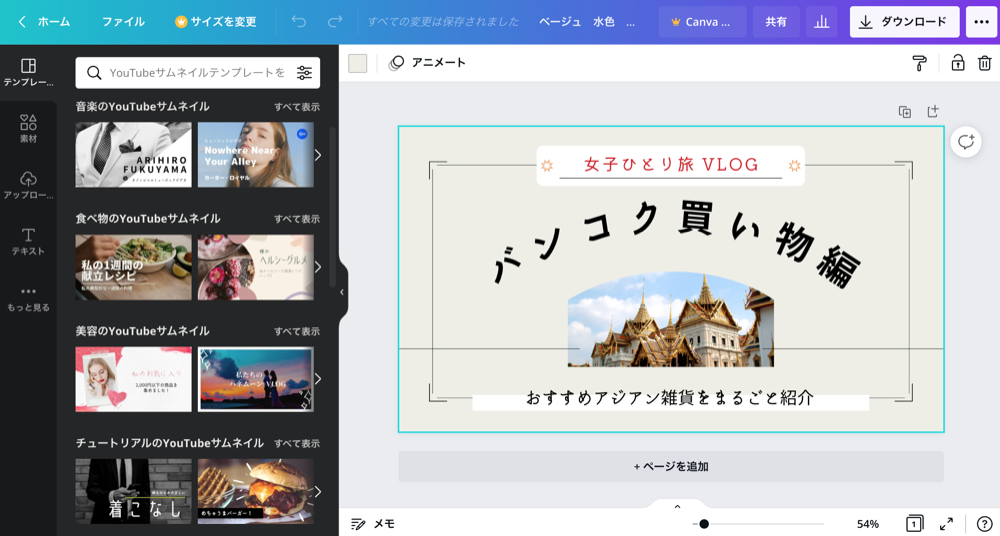
Canvaは無料で使えるオンライン上のデザインツールです。
名刺、ロゴ、SNSの投稿、ポスター、プレゼン資料、 YouTubeサムネイルなどデザインテンプレートが25万点以上揃っています。
- デザイン初心者
- 趣味で画像を作りたい
- スマホで作りたい
- お金をかけたくない
Canvaのメリット

メリットは下記の4点です。
- 難易度が低い
- 無料で利用できる
- テンプレートが豊富
- 商標利用可能
操作方法が簡単なため、初心者の方でも安心です。
おしゃれなテンプレートも揃っているため、デザインに自信のない方でも簡単にプロのような画像を作れるところがポイントですね。

最近はCanvaで作っている人が多いイメージ!
Canvaで作ったデザインを販売することは禁止されていますが、基本的に商用利用も可能です。
Canvaのデメリット

デメリットは下記の2つです。
- インターネット環境が必要
- 人と被る場合がある
インターネット上のサービスのため、オフラインでは使用することができません。
また、テンプレートをそのまま使用すると、どうしてもデザインが人と被る場合があります。
有料プランのCanva Proにすると50万点以上のテンプレートが使えるようになるため、なるべく人と被りたくない場合は、有料にするという手もあります。

無料の範囲だとやっぱりデザインはかぶってくるよ〜
Proは年間12,000円ですが、30日間の無料トライアルもありますよ。
Adobe Illustrator
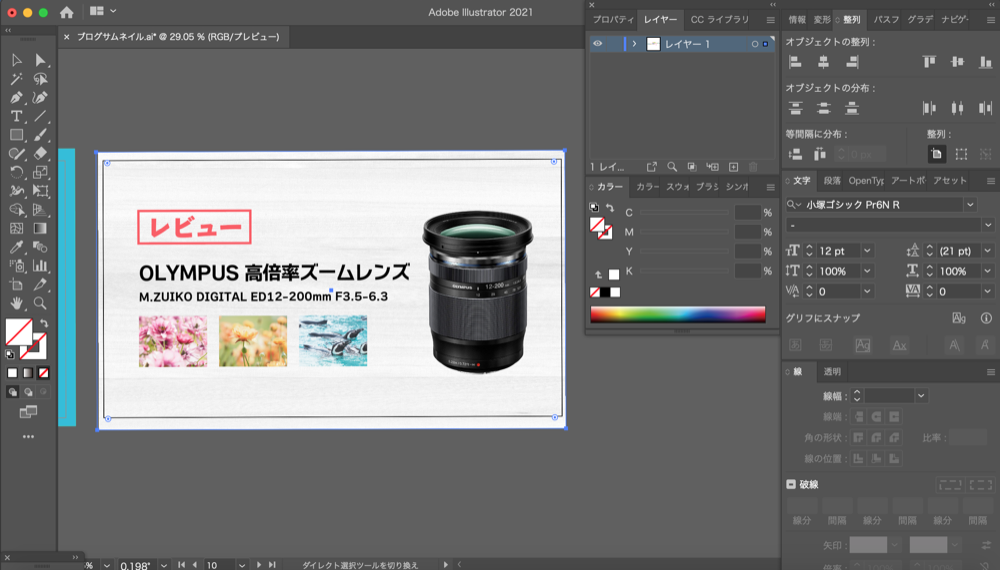
IllustratorはAdobeが販売するクリエイティブソフトです。
「イラストレーター」「イラレ」など、名前を聞いたことがある方も多いのではないでしょうか。
プロのデザイナーやクリエイターのほとんどが使っている一番王道のソフトですね。

このブログのサムネイルもほとんどイラストレーターで作っているよ!
- 自由に0から作りたい
- 絵を書いたりしたい
- デザインにこだわりたい
- サムネイル画像以外にも作りたい
Illustratorのメリット

メリットは下記の4つです。
- 自由度が高い
- 人と被ることがない
- 画像を販売することが可能
- オフラインで使える
真っ白なキャンバスに0から自分で作成していくため、自由にデザインすることが可能です。
サイズも自分で設定することができるため、例えばブックカバーやポスターを作りたいといったときでも対応することができます。
デザインにこだわりたい方にはおすすめですね。
ちなみに、ブラシやペンツールで絵を描くこともできます。

何にでも使えるから超便利!私は一番好きなツールだよ!
Illustratorのデメリット

デメリットは下記の3つです。
- 難易度が高い
- スキルが必要
- 料金がかかる
なんでも作れる分、難易度はかなり高いです。
0から作る必要があるため、デザインを考えるのが苦手な方は難しいでしょう。
操作方法も慣れるまでが大変のため、簡単に作りたいという方には向いていないかもしれません。

使いこなせれば就活や転職の際のアピールポイントにもなるけどね!
また、Illustratorは月額2,728円で購入するソフトです。
上記は一般的な単体料金のため、学割やPhotoshopなどの他のソフトも合わせて購入すると金額は変わってきますが、もしかすると高く感じる方もいるかもしれません。
ココナラ
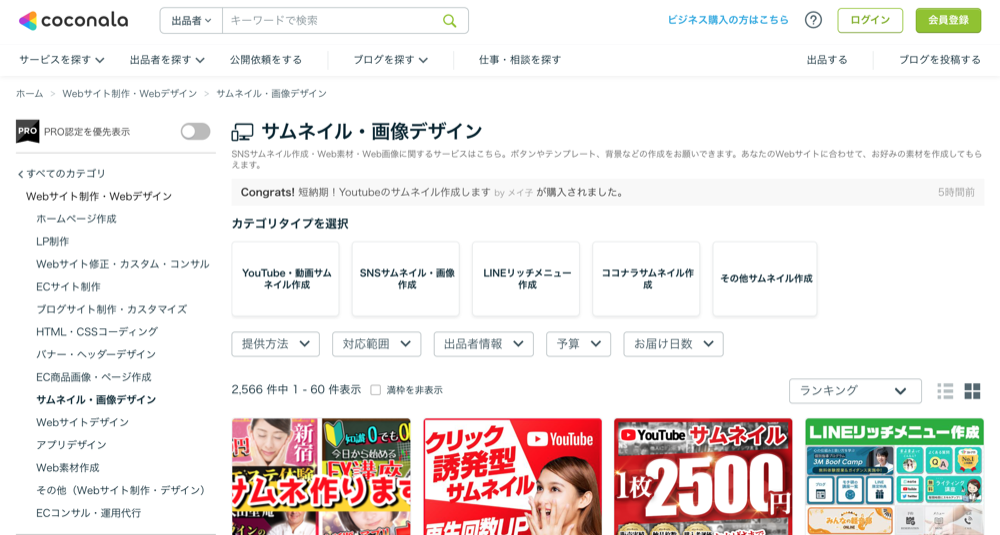
ココナラはクリエイターへの制作依頼ができるオンラインマーケットです。
ツールというよりサービスになりますね。
ここではサムネイル・画像デザインの制作も依頼することができます。
自分で作ることが難しい場合や、企業の公式アカウントの場合は外注する方法もあります。
- 作る時間がない
- どうしても作るのが難しい
- クオリティを上げたい
- 企業やビジネスで使いたい
ココナラのメリット

ココナラのメリットは下記の3つです。
- 作る手間がなくなる
- クオリティが高い
- 比較的に安価
ココナラはフリーランスのデザイナーも多く登録しています。
そのため、クオリティは高いです。

プロだからクオリティは素人が作るより遥かに高くなるよ!
制作会社に依頼すると10枚からしか受付ていない場合や、月額3万といった場合など高くなることがほとんどです。
フリーのデザイナーさんに直接依頼できるココナラであれば、比較的安価という点もメリットですよね。
サムネイルやアイキャッチでクリック数は大きく変わってくるため、企業やビジネスで利用する場合は、外注することがおすすめです。
ココナラのデメリット

デメリットは下記の2つです。
- 料金がかかる
- デザイナーの見極めが必要
依頼先によって価格は変わりますが、もちろん料金が発生します。
また、依頼先の見極めが必要となってきます。
ココナラは依頼主側も簡単に登録できるため、中には思い描いているようなクオリティにならない場合があります。
よくプロフィールを確認して依頼するようにしましょう。
まとめ
- 初心者はCanva
- 自由に作りたい上級者はIllustrator
- 作るのが難しい人はココナラで外注
趣味で利用する程度であれば、Canvaで十分でしょう。
企業やビジネスとして画像が必要な場合はココナラのような外注を検討するのが効率的でおすすめです。
Illustratorはデザインに興味のある方は購入して損はないですが、使いこなすには時間とスキルが必要なため、上級者向けです。
ぜひ、自分の用途にあったツールとサービスを選んでみてくださいね。

最後まで読んでいただきありがとうございました!



